Még nincs semmi a kosárban
Automatikus nyomtatás
Ha teljesen automata rendszert szeretnél csinálni, van lehetőség arra is, hogy a címke létrehozása után automatikusan ki is nyomtassa a nyomtatód a címkét. Több megoldás is van erre(például FTP-n nézni, hogy van e új PDF fájl is azt automatán nyomtatni), de talán ez a legegyszerűbb megoldás:
Automata nyomtatás MacOS-en
Amire szükséged lesz:
- Egy MacOS-t futtató gép, amivel tudsz nyomtatni
- Dropbox fiók, telepítve a Mac-re
A Dropbox fiókodban menj a fiók beállításokra, és a Features szekcióban engedélyezd az Email to Dropbox funkciót. Látni fogsz itt egy @addtodropbox.com-os e-mail címet, erre lesz szükséged:
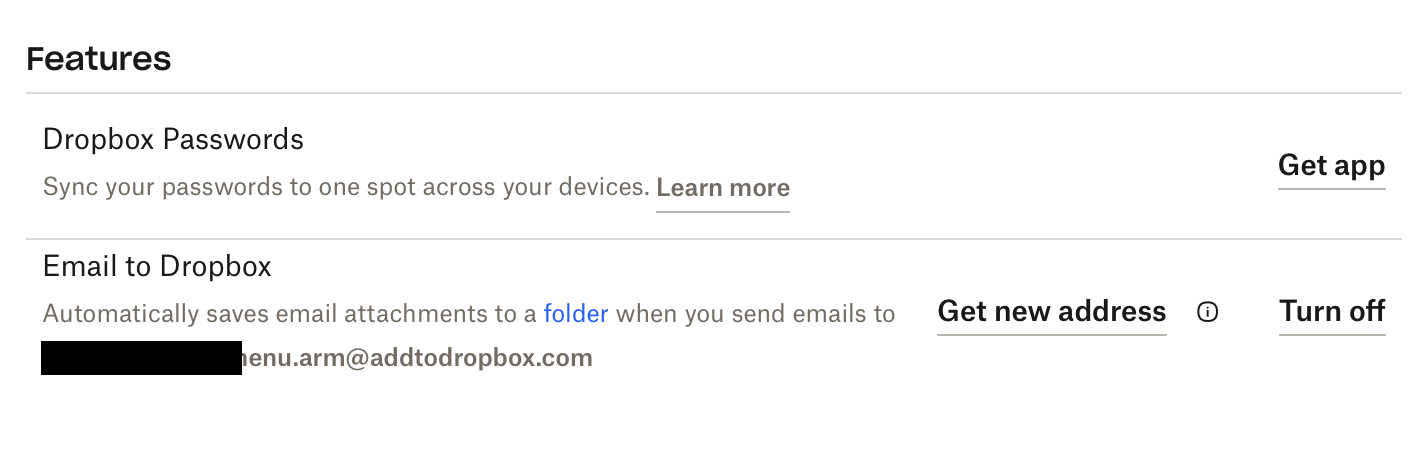
Ez azt csinálja, ha bármilyen e-mailt csatolmánnyal küldesz erre a címre, akkor a csatolmányt elmenti az „Email Attachments” mappába és így a számítógépeden is ott lesz, mert a Dropbox alkalmazás azonnal leszinkronizálja. A WooCommerce-ben menj az E-mail beállításokra és engedélyezd a „Címke létrehozva” levelet, címzettnek pedig add meg a fenti addtodropbox-os e-mail címet.
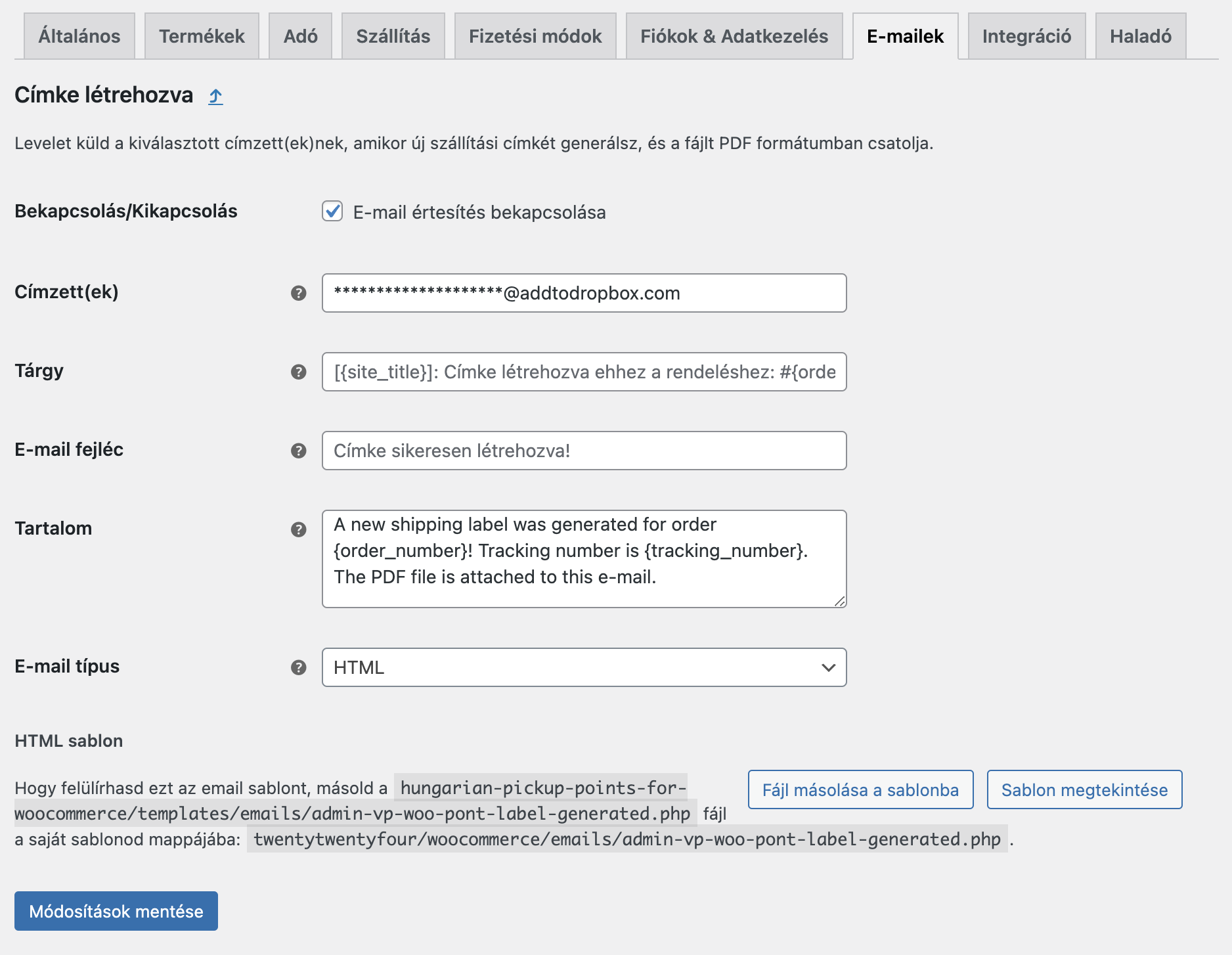
Tehát ha létrejön egy címke, akkor küldeni fog egy levelet az adott e-mail címre, csatolmányban pedig benne lesz a címke PDF fájl. Ha ez megvan, próbáld ki, címkegenerálás után nem sokkal ott kell lennie a Mac-en a Dropbox / E-mail Attachments mappában a címkének. Ha működik, akkor be tudod állítani, hogy egy új fájlt automatán nyomtasson ki a mappából:
Indítsd el az Automator alkalmazást(ez beépített MacOS program) és hozz létre egy új Folder Actiont. Felül válaszd ki az E-mail Attachments mappát és csak egy Action-t kell hozzáadnod, hogy nyomtasson a Print Finder Items akcióval. Ezen belül ki tudod választani a nyomtatót is. Tehát így néz ki a beállítás:
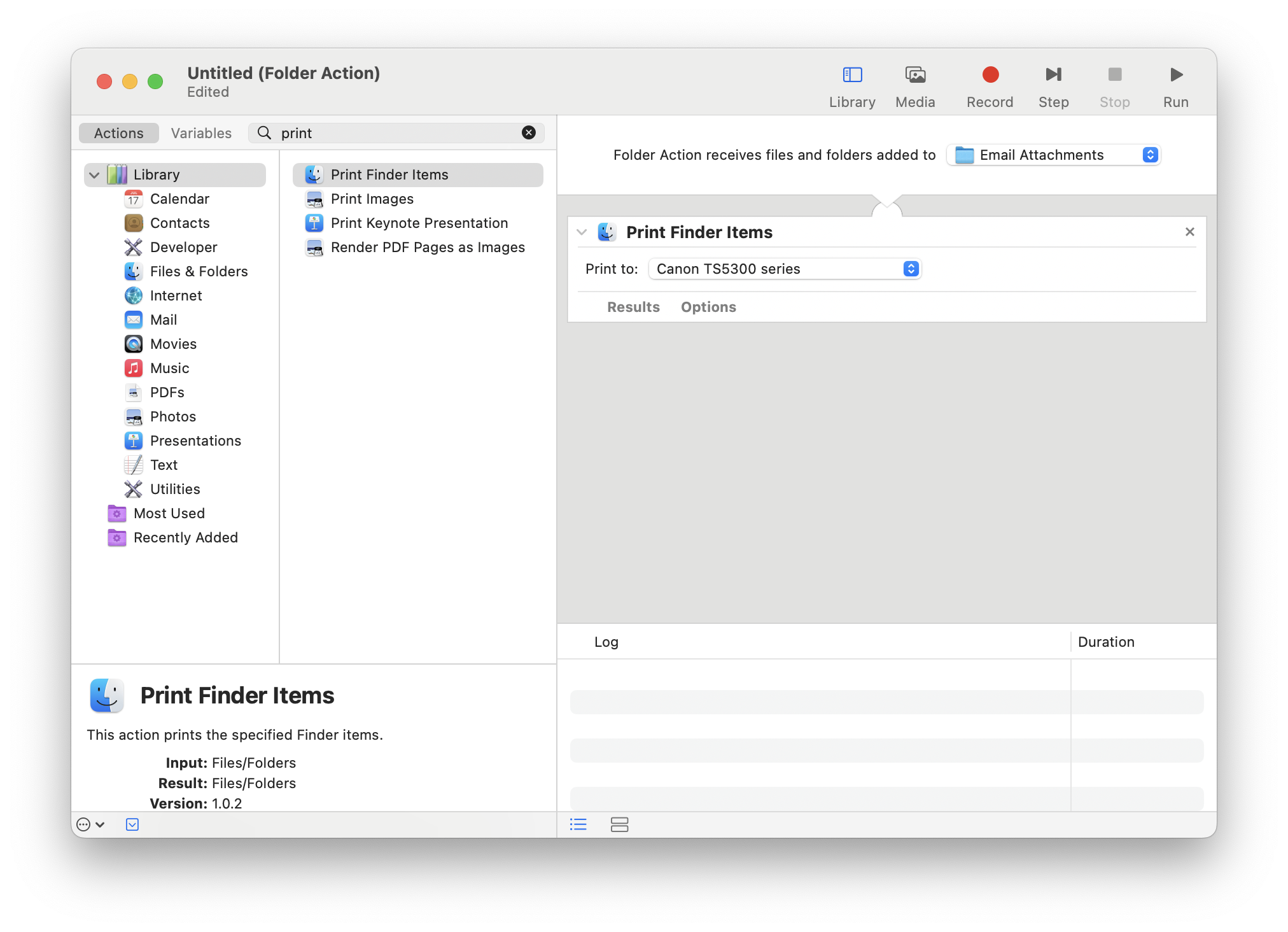
Ha ez megvan, mentsd el a Workflow-t és kész is vagy. Amint generálsz egy címkét(manuálisan, de az automata címkegenerálásnak van itt jobban értelme), akkor a címkét letölti Dropbox-ra és az új fájlt automatán kinyomtatja. Lehet bonyolítani is a Workflow-t, például nyomtatás után törölje le a fájlt.
Automata nyomtatás Windows-on
Hasonló megoldás van Windows-os is. Amire szükséges lesz, egy Windows-os gép, amivel tudsz nyomtatni, egy e-mail fiók(használhatod a meglévőt is, de szerintem célszerűbb egy újat csinálni csak erre a célra) és egy konfigurált Outlook levelező. A Címke Létrehozása e-mailhez add meg azt a címet, amire továbbítani fogod a PDF fájlokat, majd töltsd le ezt az alkalmazást: https://www.sperrysoftware.com/Email-Tools/product/auto-print/ – ingyenesen kipróbálható, de $49.95-be kerül.
Ezzel automatán ki tudod nyomtatni az Outlook-ben lévő csatolmányokat, ha beérkezett egy új levél. Lehet különböző szűrőket is kiválasztani: ha nincs külön e-mail fiókod a címkékhez, akkor például a tárgy alapján be tudod állítani, hogy csak a szállítással kapcsolatos csatolmányokat nyomtassa ki.
Ebben a cikkben
Bővítmény információk
| Verziószám: | 3.3.3.1 |
| Legutóbb frissítve: | 2024. 07. 26. |
| Változási napló: | Megtekint |

WooCommerce Csomagpontok és Címkék
Címkegenerálás, nyomtatás és automatikus csomagkövetés évente 5000 rendelés felett